Referencia de origen de la unión
El comando Origen de la unión coloca el origen de una unión en un componente de Fusion. Los orígenes de unión definen la geometría utilizada para relacionar los componentes de una unión.
Diseño > Ensamblar > Origen de la unión ![]()
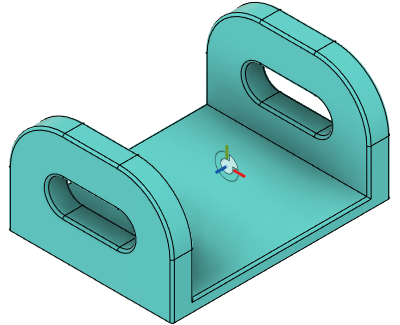
Modo
Seleccione la geometría para definir el origen de la unión.
| Modo de origen de la unión | Ejemplo |
|---|---|
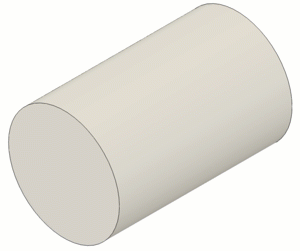 |
|
 |
|
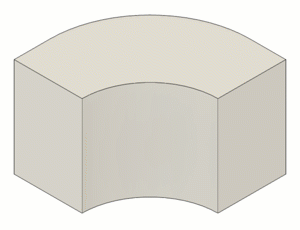 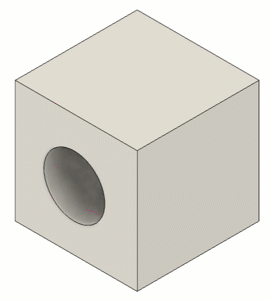 |
Planos, aristas y forzado
Seleccione la geometría para definir el origen de la unión y la unión.
| Opción | Acción |
|---|---|
| Plano 1 | Seleccionar una cara |
| Plano 2 | Seleccionar una segunda cara |
| Arista 1 | Seleccionar una arista |
| Arista 2 | Seleccionar una arista no paralela |
| Forzado | Seleccionar un punto de forzado para insertar el origen de la unión |
Sección de alineación
Ajuste el ángulo, los desfases y la orientación de la unión para alinearla.
Ángulo, desfases, cambiar y reorientar
| Opción | Acción |
|---|---|
| Ángulo | Girar el sistema de coordenadas de referencia del origen de la unión para alinear los componentes al crear una unión |
| Desfase X | Desfasar origen de la unión según el eje X |
| Desfase Y | Desfasar origen de la unión según el eje Y |
| Desfase Z | Desfasar origen de la unión según el eje Z |
| Cambiar |
Cambiar el origen de la unión para alinear los componentes al crear una unión |
| Reorientar | Seleccionar dos ejes para reorientar el origen de la unión |
| Eje Z | Seleccionar eje Z |
| Eje X | Seleccionar eje X |